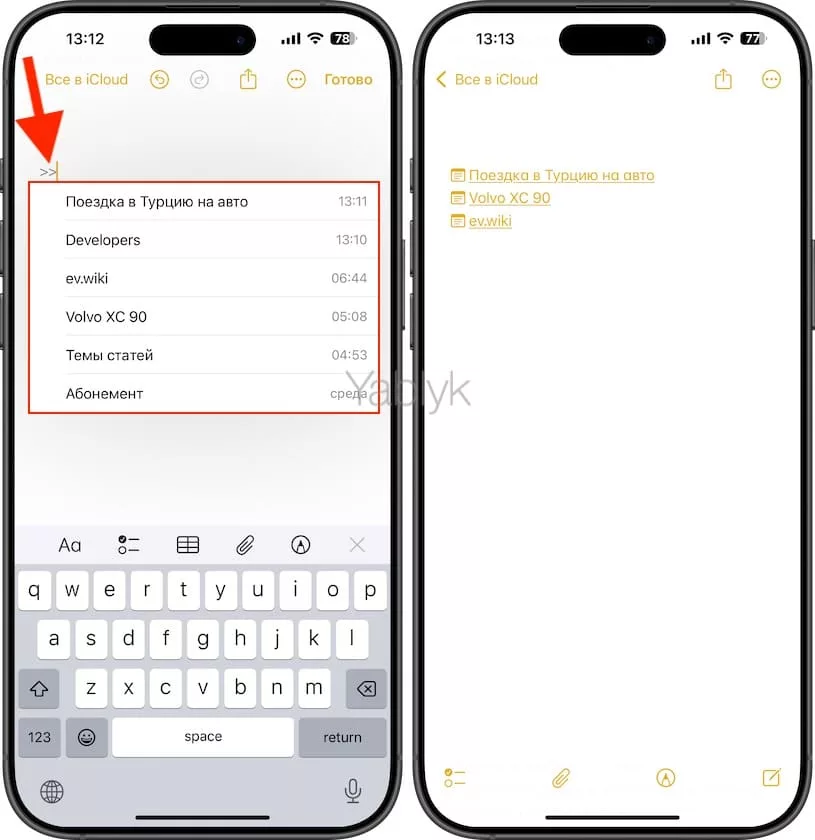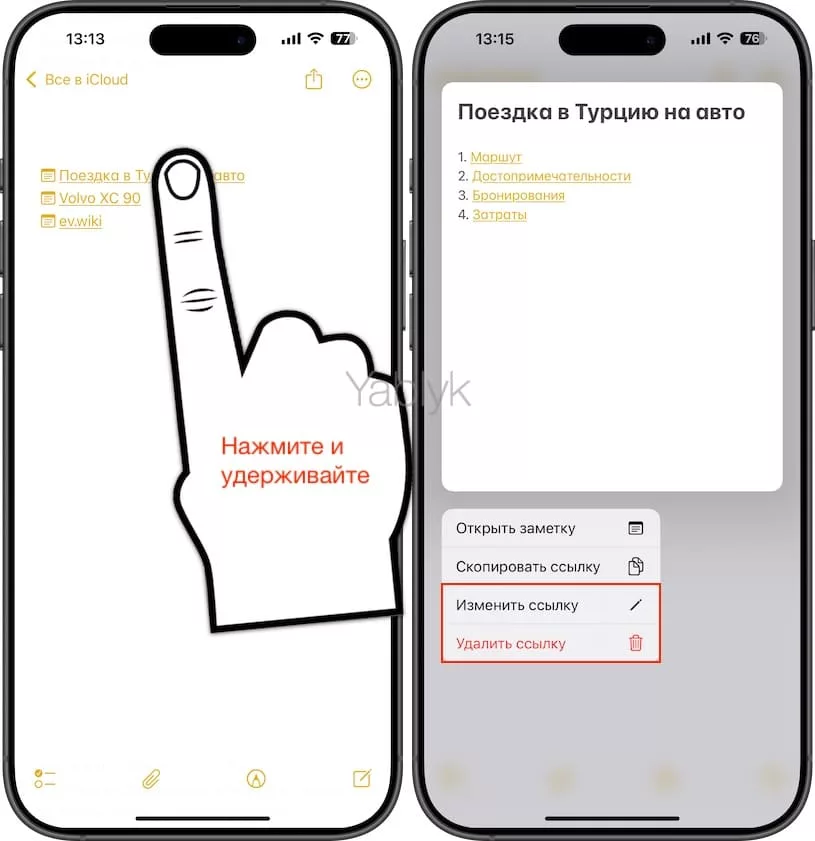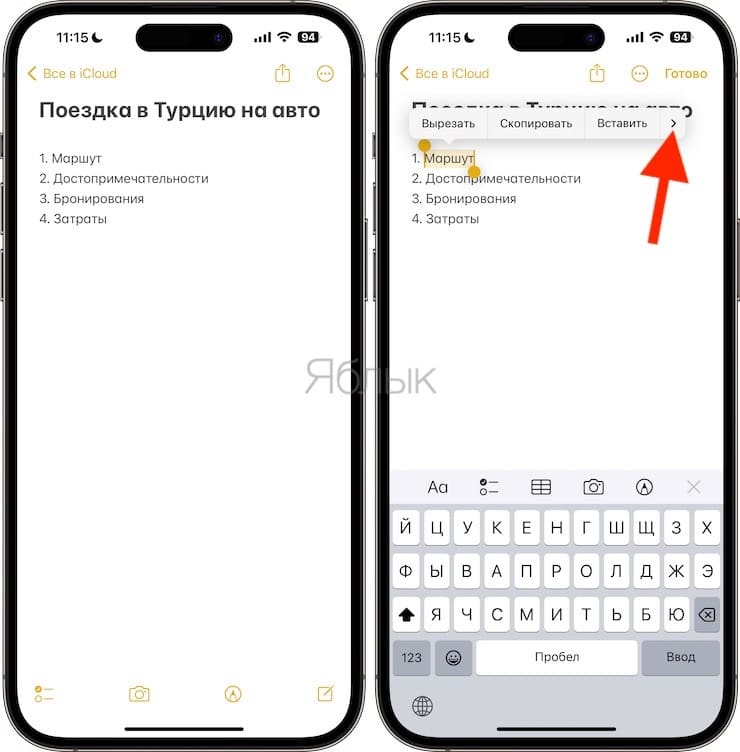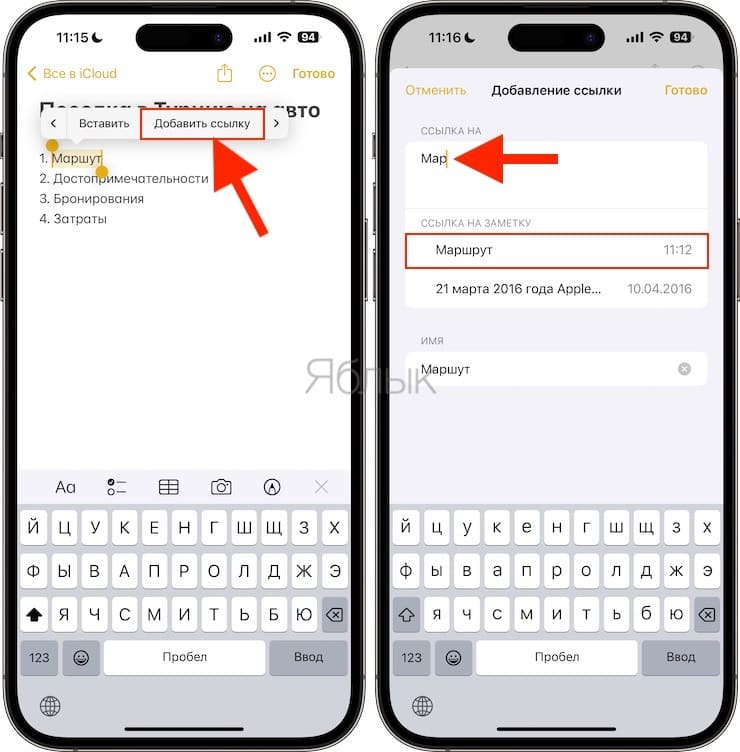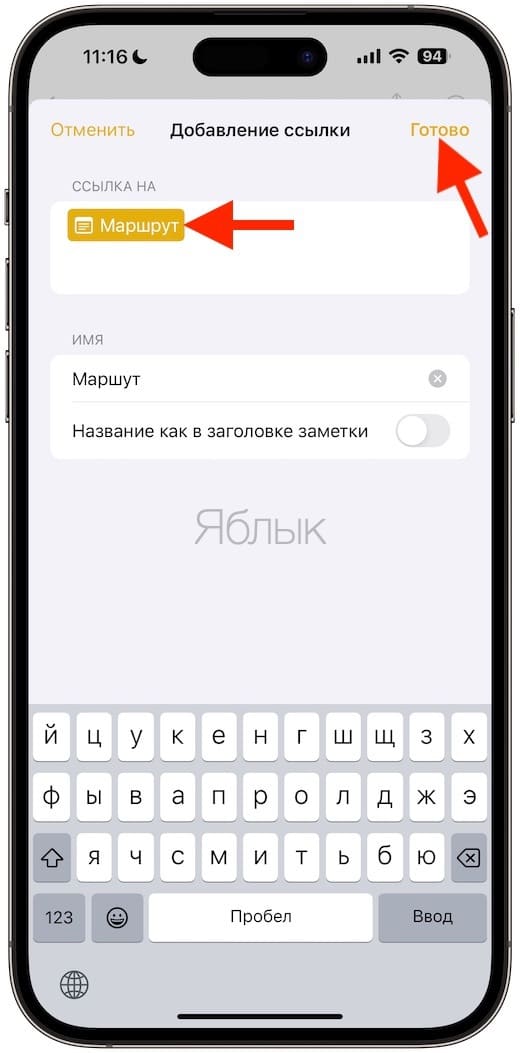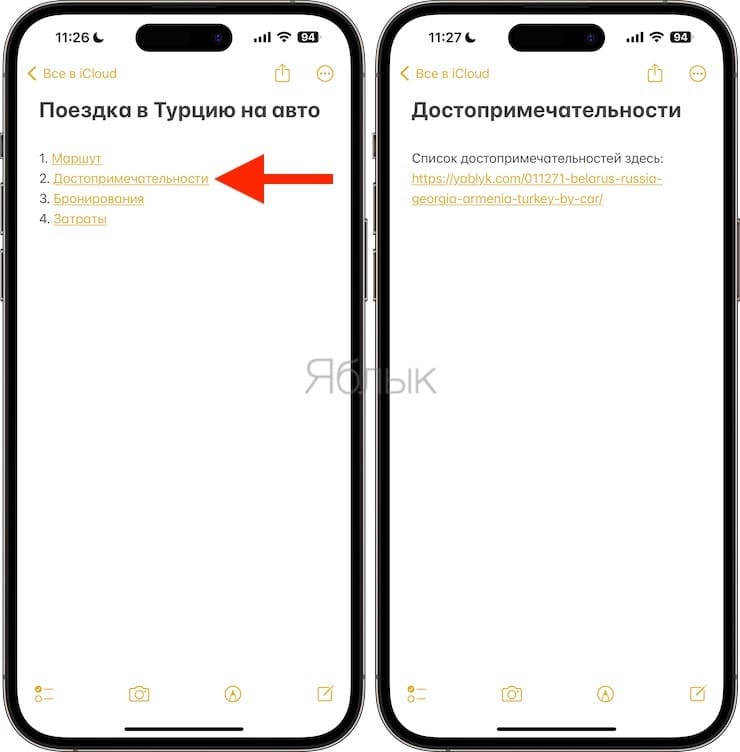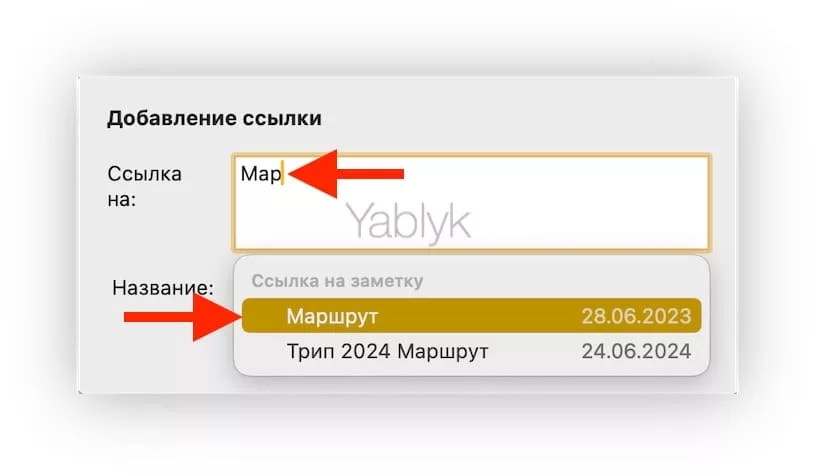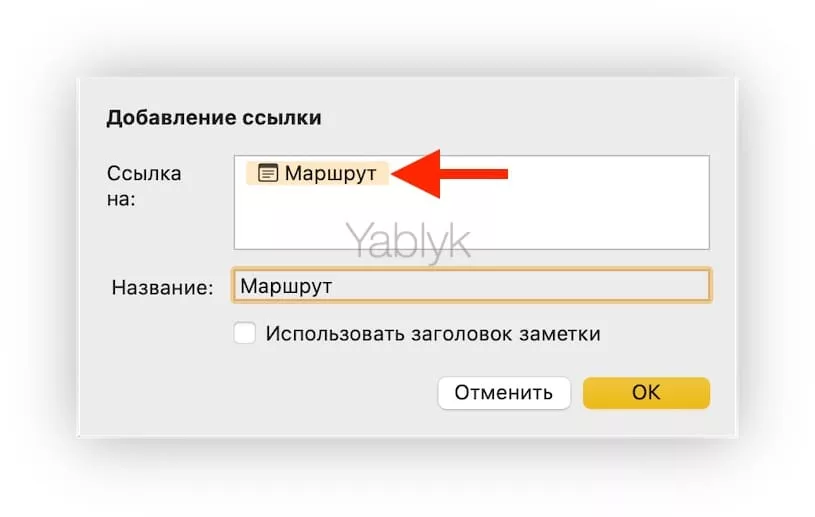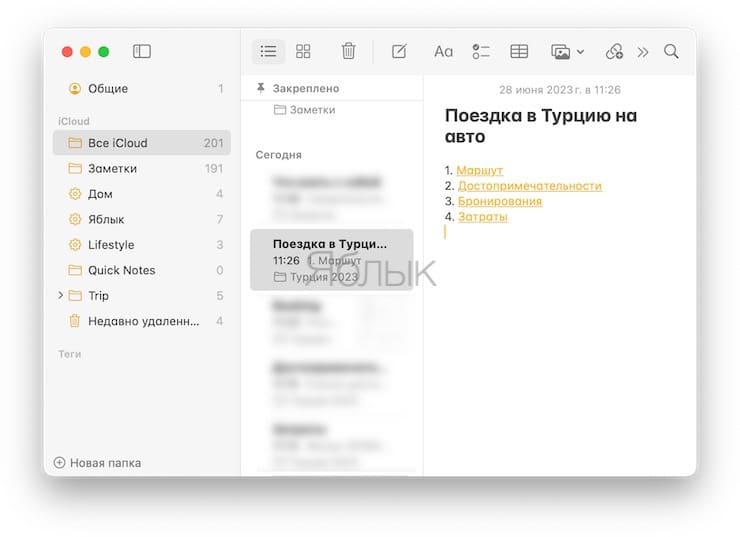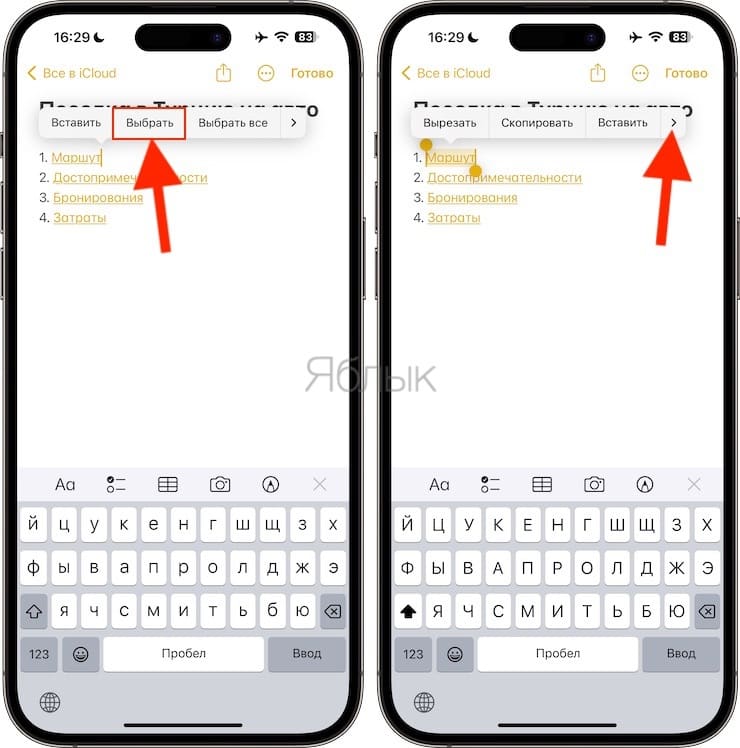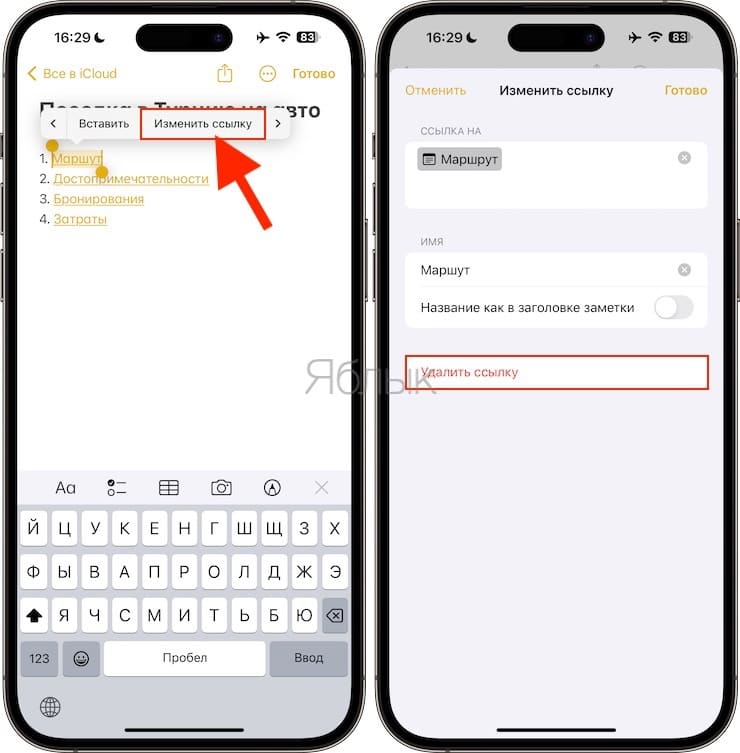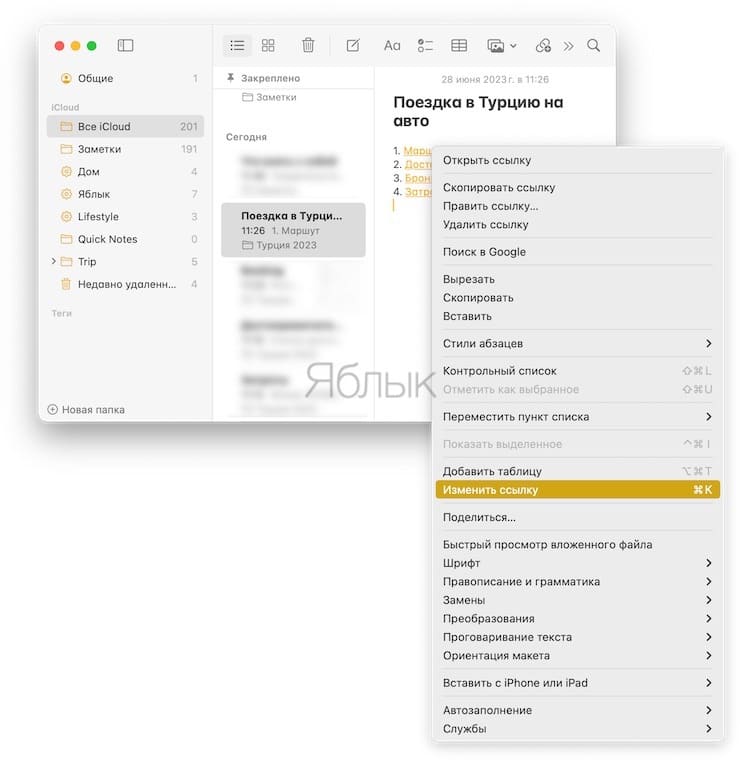В приложении «Заметки» для iOS 17, iPadOS 17 и macOS Sonoma появилась новая функция, которая позволяет связывать заметки между собой. С помощью этой функции вы можете легко создавать взаимосвязи (ссылки) между созданными заметками и быстро переходить к связанной с вашей заметкой другой заметкой одним касанием.

Подписаться на Яблык в Telegram — только полезные инструкции для пользователей iPhone, iPad и Mac t.me/yablykworld.
Содержание статьи
- Зачем создавать связанные заметки?
- Как быстро создать ссылку в заметке на другую недавно используемую заметку на iPhone, iPad и Mac?
- Как связать две или более заметок в приложении Apple «Заметки»?
- Как удалить связанную ссылку из заметки?
- Работает ли связь заметок, если на устройстве установлена более старая версия iOS или macOS?
Зачем создавать связанные заметки?
Создание связанных заметок обеспечивает документам лучшую организацию и структуру, позволяя вам устанавливать значимые связи между различными частями фрагментированной информации.
Например, предположим, что у вас есть заметка «Путешествие на авто», и вы работаете над другой заметкой под названием «Достопримечательности» и «Затраты». Вы можете связать заметки о достопримечательностях и затратах с основной заметкой о поездке. После этого, когда вы нажмете ссылку на достопримечательности внутри заметки о поездке, вы сразу же перейдете к соответствующей заметке.
Вы можете использовать эту функцию при составлении плана своей будущей поездки, соединять исследовательские заметки, писать сценарии или даже создавать своё небольшое вики в приложении «Заметки».
Как быстро создать ссылку в заметке на другую недавно используемую заметку на iPhone, iPad и Mac?
Откройте любую заметку в приложении «Заметки» и введите два символа >>. Перед вами появится меню со списком ссылок на последние заметки. Просто выберите нужную — и ссылка будет вставлена в место установки курсора.
Если же нужная заметка не отображается в списке, просто начните вводить ее название сразу же после символов >> — система мгновенно найдет ее и отобразит обновленное меню со ссылками. Этот процесс работает плавно и без задержек.
Созданную ссылку можно сразу использовать — кликните по ней, чтобы перейти к заметке. Это идеальный способ быстрого перехода между связанными записями.
Этот способ работает в приложении «Заметки» на iPhone, iPad, Mac и даже в веб-версии заметок на сайте icloud.com.
Для того чтобы изменить или удалить ссылку, нажмите и удерживайте палец на ссылке и в появившемся меню выберите соответствующие пункты.
Как связать две или более заметок в приложении Apple «Заметки»?
Вы можете сделать это со своих мобильных устройств (iPhone или iPad) или компьютера Mac, но не в облаке icloud.com/notes.
На iPhone и iPad
1. Откройте встроенное приложение Apple «Заметки» и войдите в заметку.
2. Выберите слово или предложение долгим нажатием, а потом выберите пункт «Добавить ссылку» в полоске контекстного меню.
Примечание. Если к вашему iPad подключена клавиатура, вы можете выбрать слово и нажать клавиши (⌘) Command + K.
3. Начните вводить заголовок или первое слово/предложение заметки, на которую вы хотите сослаться. Система автоматически подберет вам предложения. Коснитесь необходимого варианта предложенных заметок, с которым вы хотите связать свою текущую заметку.
4. Необязательно: после того, как вы выбрали заметку на предыдущем шаге, вы увидите дополнительную опцию «Название как в заголовке заметки». Если вы активируете этот переключатель, то выбранное вами ранее на втором шаге слово или предложение будет заменено названием заметки, которую вы выбрали для связывания.
5. Наконец, нажмите «Готово», чтобы завершить связывание заметок.
Вы увидите, что слова с добавленной связанной заметкой станут желтыми и подчеркнутыми. Кроме того, они могут иметь значок заметки. Это даёт понять, что ссылка, добавленная к этим словам, ведет к заметке, а не к веб-странице. И когда вы нажмете на такую ссылку, будет открыта связанная с ней заметка, и вы перейдете к ней.
Как добавлять ссылки в Заметках на Mac
Процесс добавления связанной заметки к текущей заметке на Mac аналогичен действиям на iPhone и iPad, но, учитывая природу macOS, вы получите несколько дополнительных способов.
1. Откройте заметку в приложении «Заметки» и выберите слово или фразу. После этого выполните одно из следующих действий:
- Нажмите комбинацию (⌘) Command + K.
- Щелкните правой кнопкой мыши и выберите «Добавить ссылку».
- Нажмите Правка → Добавить ссылку в верхней строке меню.
2. Начните вводить заголовок или первую строку заметки и выберите один из предложенных системой вариантов.
3. При необходимости установите флажок «Название как в заголовке заметки».
4. Наконец, нажмите «ОК».
Как удалить связанную ссылку из заметки?
На iPhone или iPad
1. Установите курсор справа от ссылки и коснитесь в пустой области возле него.
2. Нажмите на стрелку в появившемся контекстном меню.
3. Выберите «Удалить ссылку» или «Изменить ссылку», а затем уже «Удалить ссылку».
На Mac
1. Просто наведите указатель в заметке на ссылку, щелкните по ней правой кнопкой мыши и выберите «Удалить ссылку».
2. Кроме того, вы можете выбрать пункт «Изменить ссылку», а затем нажать кнопку «Удалить ссылку».
Работает ли связь заметок, если на устройстве установлена более старая версия iOS или macOS?
Предположим, что ваш Mac работает на macOS Sequoia, iPad — на iPadOS 18, а вот iPhone — на iOS 16. Если с помощью Mac или iPad добавить в заметке ссылку на другую заметку, то она появится на iPhone благодаря синхронизации iCloud. Однако, при нажатии на эту ссылку в заметке на iPhone ничего не произойдет, и вы не перейдете к связанной заметке. Функция будет работать только на устройствах с iOS 17, iPadOS 17, macOS Sonoma и новее.
🔥 Смотрите также:
- Как создавать и использовать профили Safari в iOS и macOS.
- Levitagram, или как на iPhone создавать фото с эффектом левитации (полета).
- «Чёрный список» на iPhone и всё о блокировке контактов.